วิธีเพิ่มเมนูบริบทความปลอดภัยของ Windows ใน Windows 10
คุณสามารถเพิ่ม Windows Security Context Menu ใน Windows 10 เพื่อเข้าถึงตัวเลือกการป้องกันไวรัส ไฟร์วอลล์ ประสิทธิภาพของอุปกรณ์ และเครื่องมืออื่นๆ ได้เร็วขึ้น คำสั่ง Windows Security จะปรากฏในเมนูคลิกขวาบนเดสก์ท็อปของคุณ
โฆษณา
เวอร์ชั่นล่าสุดของ Windows 10 มาพร้อมกับแอพใหม่ที่ชื่อว่า ความปลอดภัยของ Windows. แอปพลิเคชัน เดิมชื่อ "Windows Defender Dashboard" และ "Windows Defender Security Center" ได้รับการสร้างขึ้นเพื่อช่วยให้ผู้ใช้ควบคุมการตั้งค่าความปลอดภัยและความเป็นส่วนตัวของเขาอย่างชัดเจนและ วิธีที่เป็นประโยชน์
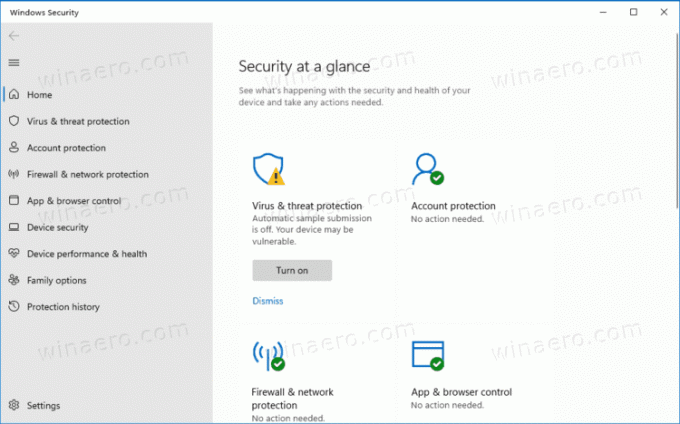
ประกอบด้วยการตั้งค่าทั้งหมดที่เกี่ยวข้องกับโปรแกรมป้องกันไวรัส Defender และอื่นๆ อีกมากมาย แอปพลิเคชันรวมตัวเลือกการรักษาความปลอดภัยที่มีประโยชน์มากมายที่คุณอาจต้องการติดตามและควบคุม อินเทอร์เฟซผู้ใช้ของแอป Windows Security มาพร้อมกับแถบเครื่องมือทางด้านซ้ายและพื้นที่หลักซึ่งใช้พื้นที่ส่วนที่เหลือของหน้าต่าง เมื่อคุณเปิดแอปพลิเคชัน จะแสดงหน้าเริ่มต้นพิเศษที่จัดการตั้งค่าเป็นหมวดหมู่ต่างๆ เช่น การป้องกันไวรัสและภัยคุกคาม
, ประสิทธิภาพและความสมบูรณ์ของอุปกรณ์, ไฟร์วอลล์และการป้องกันเครือข่าย, ตัวเลือกครอบครัว และอื่นๆ
การเพิ่มบริบทไปยังเดสก์ท็อป คุณจะสามารถเปิดหน้าเฉพาะของความปลอดภัยของ Windows ได้โดยตรงด้วยการคลิกเพียงครั้งเดียว
เพิ่มเมนูบริบทความปลอดภัยของ Windows ใน Windows 10
- ดาวน์โหลดไฟล์ ZIP ต่อไปนี้: ดาวน์โหลดไฟล์ ZIP.
- แยกเนื้อหาไปยังโฟลเดอร์ใด ๆ คุณสามารถวางไฟล์ไว้บนเดสก์ท็อปได้โดยตรง
- ดับเบิ้ลคลิกที่ Add_Windows_Security_desktop_context_menu.reg ไฟล์ที่จะรวมมัน
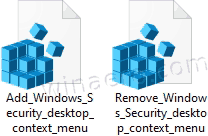
- หากต้องการลบเมนูนี้ออกจาก File Explorer ในภายหลัง ให้ใช้ไฟล์ Remove_Windows_Security_desktop_context_menu.reg.
คุณทำเสร็จแล้ว
มันทำงานอย่างไร
คุณอาจจำได้ว่าทุกแอปที่ทันสมัยใน Windows 10 มีที่อยู่ที่ไม่ซ้ำกันคือ URI เมื่อป้อน URI นั้นในกล่องโต้ตอบ Run, Command Prompt หรือ PowerShell คุณสามารถเปิดแอปพลิเคชันที่เกี่ยวข้องได้โดยตรง ตัวอย่างล่าสุดของการใช้ URI เหล่านี้บน Winaero คือ ประชากร แอป.
สำหรับ Windows Security คำสั่งจะมีลักษณะดังนี้
-
ตัวป้องกันหน้าต่าง:- เปิดหน้าแรกของแอพ -
windowsdefender://threat- เปิดการป้องกันไวรัสและภัยคุกคาม -
windowsdefender://account- เปิดการป้องกันบัญชี -
windowsdefender://เครือข่าย- การป้องกันไฟร์วอลล์และเครือข่าย -
windowsdefender://appbrowser- การควบคุมแอพและเบราว์เซอร์ -
windowsdefender://devicesecurity- ความปลอดภัยของอุปกรณ์ -
windowsdefender://perfhealth- ประสิทธิภาพของอุปกรณ์และสุขภาพ -
windowsdefender: // ครอบครัว- ตัวเลือกครอบครัว -
windowsdefender://history- ประวัติการป้องกัน -
windowsdefender://providers- ผู้ให้บริการด้านความปลอดภัย -
windowsdefender://settings- การแจ้งเตือน
รายการเมนูบริบทที่เหมาะสมจะเรียกใช้บรรทัดด้านบนเพื่อเปิดหน้าเฉพาะของแอป Windows Security เพื่อให้คุณทำงานได้อย่างมีประโยชน์
แค่นั้นแหละ.


